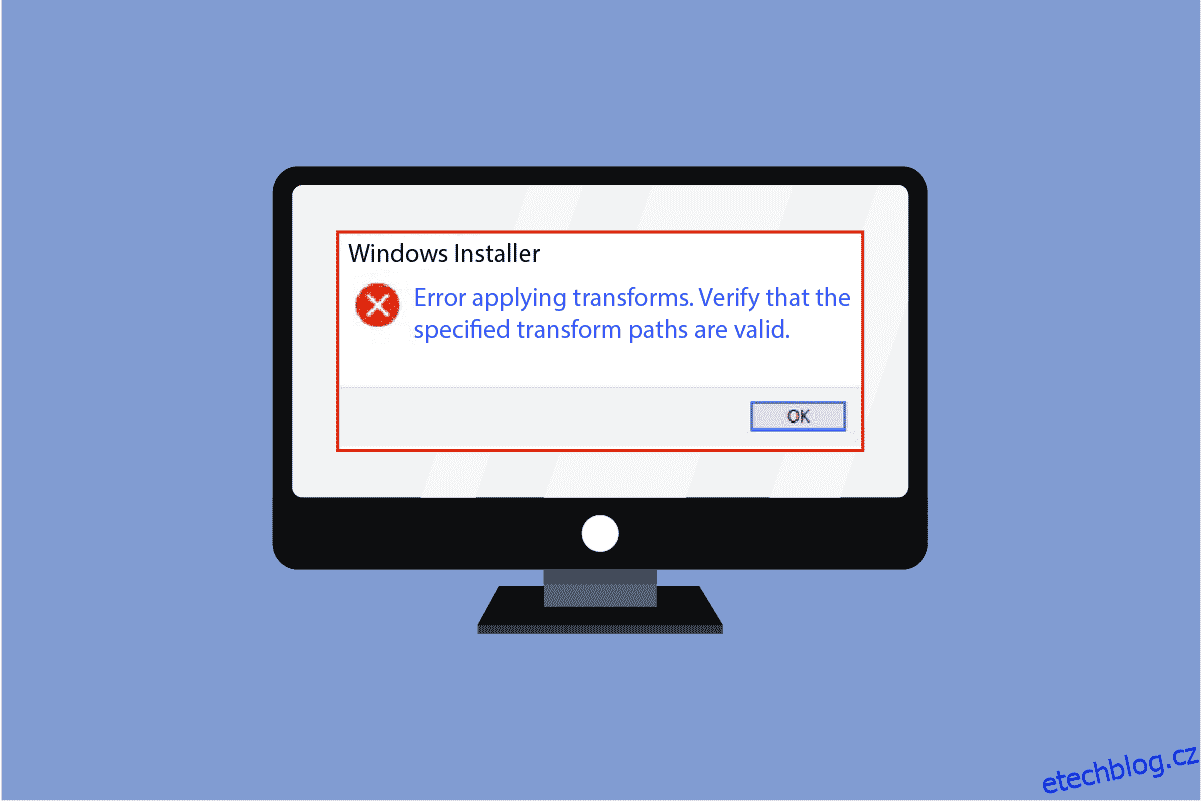Někdy se při pokusu o instalaci programu třetí strany nebo při pokusu o aktualizaci systému Windows ve vašem systému může zobrazit chybová zpráva Ověřte, zda jsou zadané cesty transformace platné. Tento problém s transformací chyb systému Windows 10 je běžný a může vašemu systému způsobit vážné problémy. Tato chyba zastaví instalaci softwaru na vašem počítači a zabrání aktualizaci softwaru. Také to zpomaluje váš počítač a v nejhorším případě může tato chyba způsobit dokonce BSOD nebo celkové selhání systému. Proto je důležité opravit chyby zadané transformační cesty jsou platné.
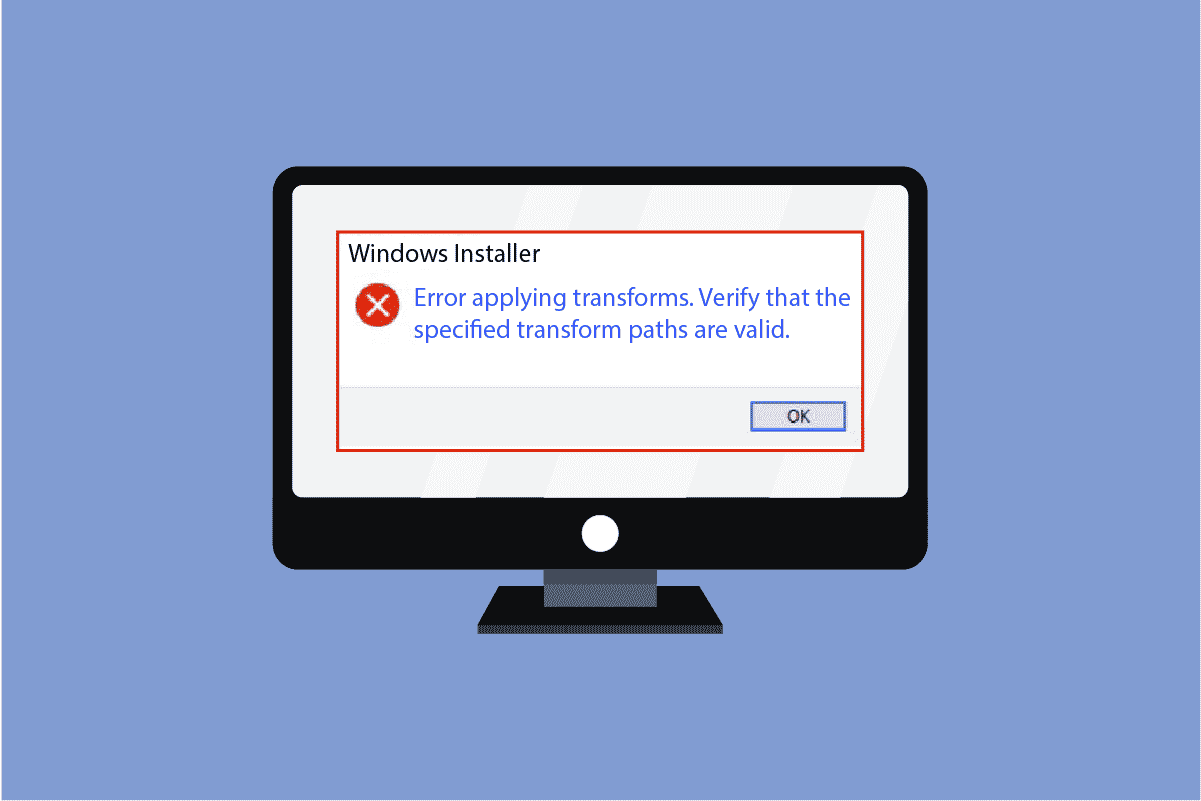
Table of Contents
Jak opravit Ověřte, zda jsou zadané cesty transformace platné
Může existovat několik důvodů, proč jsou zadané cesty transformace platné chyby a problém s transformací chyb systému Windows 10. Několik z nich je uvedeno níže.
- Jedním z důvodů tohoto problému může být poškozený instalační program systému Windows
- Dalším klíčovým důvodem tohoto problému může být nesprávná cesta transformačního registru pro aplikaci Windows.
- K tomu může dojít také kvůli problémům se službami Windows Install and Update.
- K tomuto problému může dojít také kvůli chybné aktualizaci softwaru.
- A konečně, tato chyba může být způsobena malwarem nebo virem.
Následující průvodce vám poskytne metody, jak ověřit, že zadané transformační cesty jsou platné chyby ve vašem systému.
Metoda 1: Zaregistrujte Instalační službu systému Windows
Pokud jsou zadané transformační cesty platnými problémy, ke kterým dochází při pokusu o instalaci softwaru, můžete zkusit tuto metodu. V této metodě se pokusíme tento problém vyřešit registrací instalačního programu Windows ve vašem systému. Chcete-li použít tuto metodu, můžete postupovat podle těchto kroků.
1. Stiskněte současně klávesy Windows + R a otevřete dialogové okno Spustit.
2. Napište msiexec /unregister a stiskněte klávesu Enter.

3. Znovu otevřete dialogové okno Spustit současným stisknutím kláves Windows + R.
4. Tentokrát do dialogového okna zadejte msiexec /regserver.

5. Na vašich obrazovkách neuvidíte žádné změny, jako je nové okno nebo potvrzovací zpráva; ke změnám však dojde na pozadí.
6. Zkuste znovu nainstalovat software, který chybu způsobil.
Metoda 2: Přeinstalujte problematický program
Pokud ověřte, že zadané transformační cesty jsou platné, problém je způsoben již nainstalovaným softwarem, zkuste přeinstalovat program do počítače. Již nainstalovaný software může způsobit tuto chybu v důsledku chybné aktualizace nebo malwaru v programových souborech. Pomocí těchto jednoduchých kroků můžete odinstalovat program z počítače.
1. Stiskněte klávesu Windows, zadejte Ovládací panely a klepněte na Otevřít.

2. Nastavte Zobrazit podle > Kategorie, poté vyhledejte Programy a pod nimi klikněte na možnost odinstalovat program.

3. V seznamu všech nainstalovaných programů klikněte pravým tlačítkem na problematický program a poté klikněte na odinstalovat.
Poznámka: Pro referenci jsme zde vzali Dropbox

4. Po dokončení odinstalace programu se můžete pokusit jej stáhnout a nainstalovat znovu.
Metoda 3: Oprava systémových souborů
Pokud předchozí metody nefungují a při pokusu o instalaci programu stále dochází k problému s transformací chyb systému Windows 10, můžete to vždy zkusit opravit skenováním SFC. Kontrola systémových souborů nebo skenování SFC je nástroj poskytovaný společností Microsoft; uživatel může vždy zkontrolovat svůj systém na možné poškozené systémové soubory a opravit je pomocí skenování SFC. Můžete se také pokusit opravit a ověřit, že zadané transformační cesty jsou platné, pomocí skenování SFC; stačí se řídit naším průvodcem, jak opravit systémové soubory ve Windows 10.

Metoda 4: Oprava cesty registru transformace
Pokud žádná z výše uvedených možností nefunguje a budete stále stejně ověřovat, že zadané cesty transformace jsou platnou chybou, měli byste zvážit opravu cesty registru transformace vašeho softwaru. Pro provedení této metody postupujte podle níže uvedených kroků.
1. Stisknutím kláves Windows + R otevřete dialogové okno Spustit.
2. Zadejte regedit a stisknutím klávesy Enter otevřete okno Editor registru.

3. V Editoru registru vyhledejte HKEY_CLASSES_ROOT.

4. Nyní vyhledejte Installer.

5. Nakonec najděte Produkty.

6. Klepněte pravým tlačítkem myši v části Produkty a poté klepněte na Najít.

7. Zaškrtněte políčka pro Klíče, hodnoty a data.

8. Zadejte název problematického programu a klikněte na Najít.
9. Nyní zprava vymažte registr programu.
10. Pokud se při aktualizaci programu objeví tato chyba, poklepejte na transformaci.

11. Odstraňte hodnotu na panelu Hodnoty.

12. Nakonec restartujte počítač.
Často kladené otázky (FAQ)
Q1. Proč se můj software neaktualizuje?
Ans. Důvody, proč se váš software neaktualizuje, mohou být různé, včetně problémů se systémovými soubory Windows nebo malware v programových souborech.
Q2. Může se můj počítač porouchat kvůli špatné aktualizaci?
Ans. Ano, v nejhorším případě může dojít k úplnému zhroucení vašeho počítače, pokud se vyskytnou problémy se systémovými soubory Windows.
Q3. Proč nemohu aktualizovat počítač se systémem Windows 10?
Ans. Někdy nelze systém Windows aktualizovat z různých důvodů, jako jsou poškozené systémové soubory, nesprávná cesta k registru transformace a podobné problémy.
***
Doufáme, že tato příručka byla užitečná a že jste byli schopni opravit a ověřit, že zadané cesty transformace jsou platnými problémy. Napište komentář a dejte nám vědět, která metoda se vám osvědčila. Také pokud máte dotazy, dotazy nebo návrhy, neváhejte je s námi sdílet.